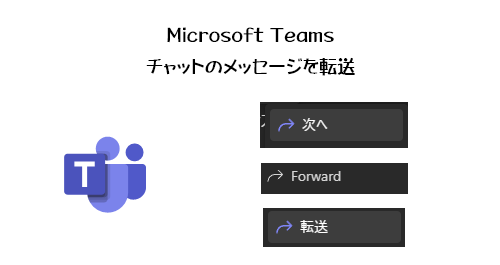
あるチャットルームで話されたメッセージを他のチャットルームに転送したい時ってあります?「アナタあちらのグループチャットでこう書いていましたよね?」「別のグループチャットでAさんがこういう事を書いていました。」など。そういう時に今までならそのメッセージのスクリーンショットを撮って貼り付けていたんじゃないかと思います。今回のアップデートでスクショを撮らなくてもメッセージの転送ができるようになります。
2023/10/26 付けで Microsoft 365 管理センターのメッセージセンターに以下のメッセージが公開されました。
▼ Microsoft Teams: Teams チャットでメッセージを転送する
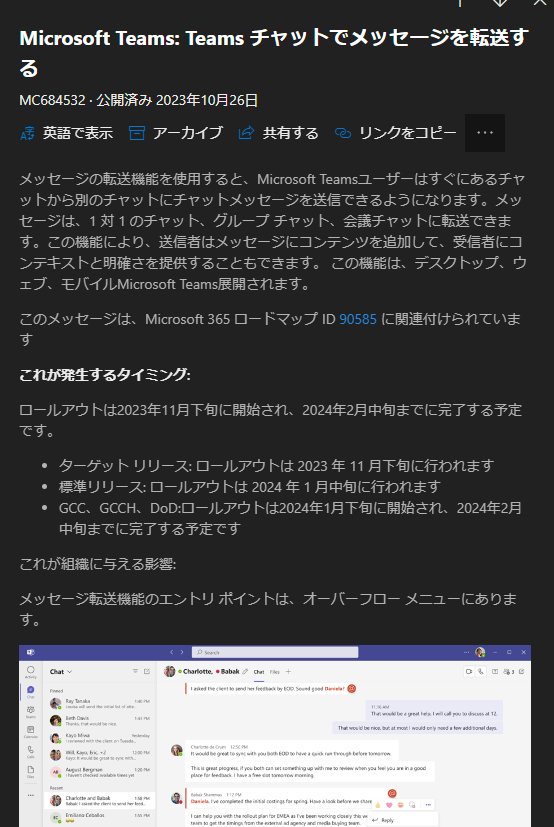
それでは試してみます。
■スクショ忘れた…
このアップデートが展開された後にチャットを開くと、右上あたりに転送機能の説明がボックスで表示されたんだけど、スクショ撮ったつもりが行方不明で…。内容は「今までスクショ撮ってたでしょ?でも転送できるようになったよ!」的な内容でした。これはどこかでまた表示されたら追記でスクショ貼り付けます。とにかく最近は新機能が展開されるとユーザーに教えてくれるように案内が出るようになっているので良いですよね。
■転送してみる
▼転送したいメッセージの「…」から「次へ」
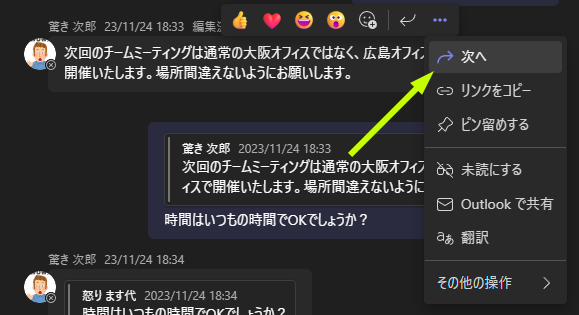
これが転送のメニューです。「次へ」ってわかりづらい…と思うじゃないですか。これ非常にややこしいけど、人によっては「次へ」じゃない表記の人もいるんです。
▼「転送」という表記の人もいる
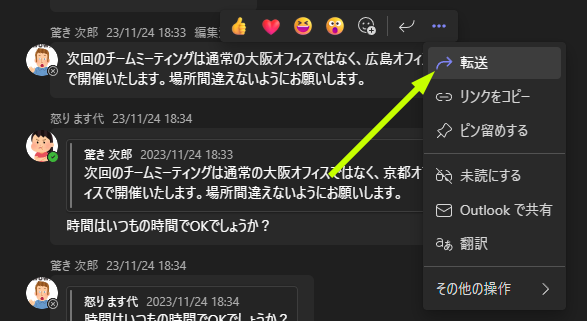
おそらくですが、最終的には「転送」に統一されると思います。ややこしいですね。でもそういうものだと思って我慢してください。
▼ちなみに言語を英語にすればどちらの環境も「 Forward 」でした
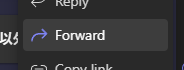
どちらの表記でもクリックした後の挙動は同じです。
▼転送の準備
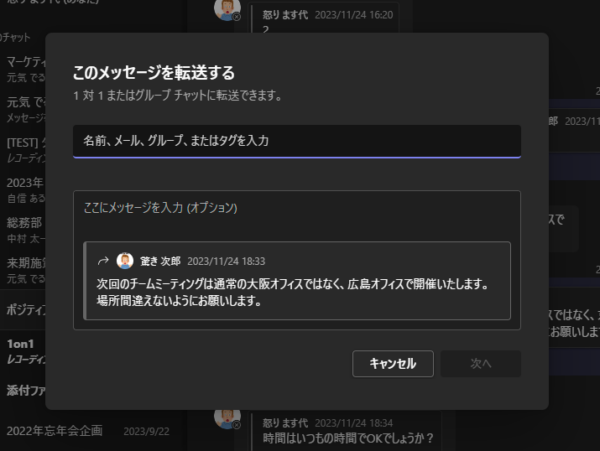
まずはどのチャットに転送するか?を指定します。
▼グループチャットも選択できるし、
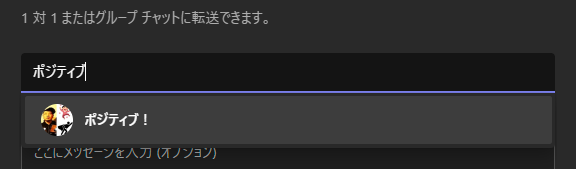
▼個人チャットも選択できるし、
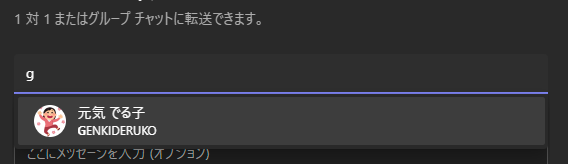
▼自分チャットも選択できるし、
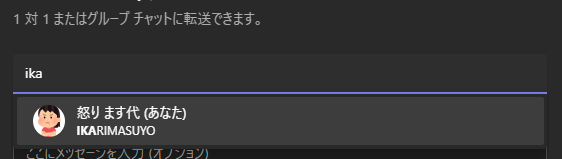
▼会議チャットも選択できます

ここは単純かと思ったら割と複雑でした。
▼グループチャットや会議チャットなど、既存のチャットルームは1つしか追加できません

▼でもユーザーは複数人選択できます
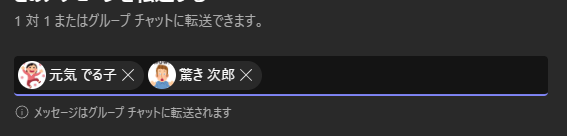
下の注意事項のように、このメンバーでのグループチャットに転送されるという事です。もしこのメンバーのグループチャットがなければ新規グループが作成されて転送されます。
そしてこれはチャットの機能なのでチームのチャネルは転送先には入れられません。
▼チャネル名を入力しても候補に出てきません
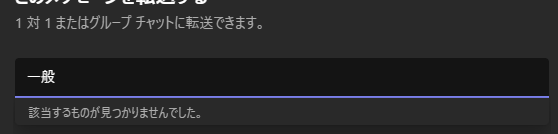
でも、チーム名を入力すると、
▼チーム名は出てきます
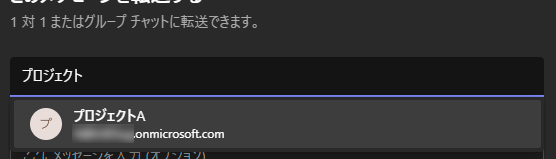
これ実はチーム名として出ているわけじゃないんです。チームを作成すると裏側に Microsoft 365 グループ が作成されますが、そのグループアドレスとして候補に出てくるんです。じゃ、これを選択するとどうなるのか?
▼グループメンバーにバラされて追加される挙動です
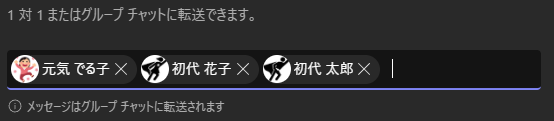
あと、入力前を良く見ると、
▼「またはタグを入力」と
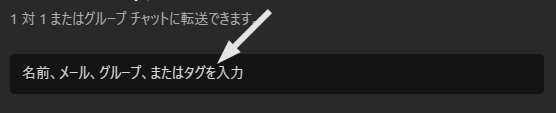
え?タグ?タグってチャットじゃなくてチームの方の機能のタグですかね?チャネルには転送できないのにタグを選択できるってどういう事?と思うじゃないですか。なのでちょっと試してみます。
▼とあるチームでタグを設定します
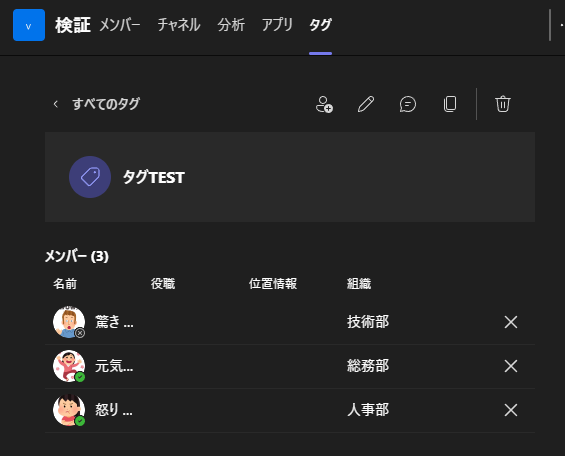
その後にチャットで転送する時にタグ名を入力します。
▼あ、チームで設定したタグが出てきた
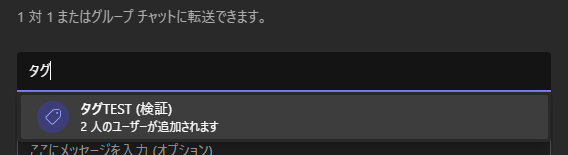
選択すると?
▼グループアドレスと同じくタグのメンバーにバラされて追加される挙動でした

タグのメンバーでグループチャットが作成されて転送される挙動のようです。
転送先を設定する部分の挙動は割と複雑というかバラエティありますね。そろそろ次に進みます。
▼転送先を指定した後に、メッセージには転送の他にもメッセージを追加可能
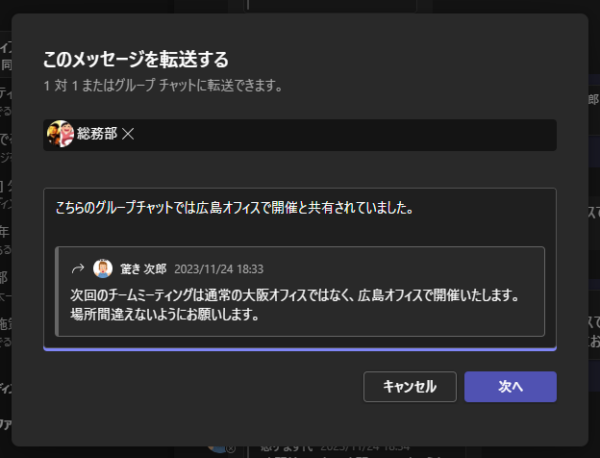
ただ転送するだけじゃなく、転送する意図を付け足しておくと良いですね。これで「次へ」をクリックすると、
▼あ、転送されちゃうんだ!
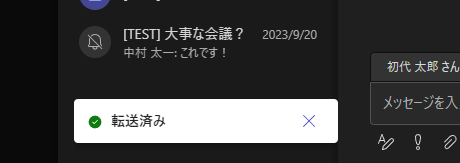
「次へ」って次の画面(例えば転送前の確認画面など)に移動するボタンじゃなくて、もう転送されちゃうんですね。と思ったけど思い出した。こっちのアカウントはそもそも転送のメニュー名が「次へ」の方でした。
じゃ、すでにメニューが「転送」のユーザーだと?
▼あ、やはり「転送」ボタンだった
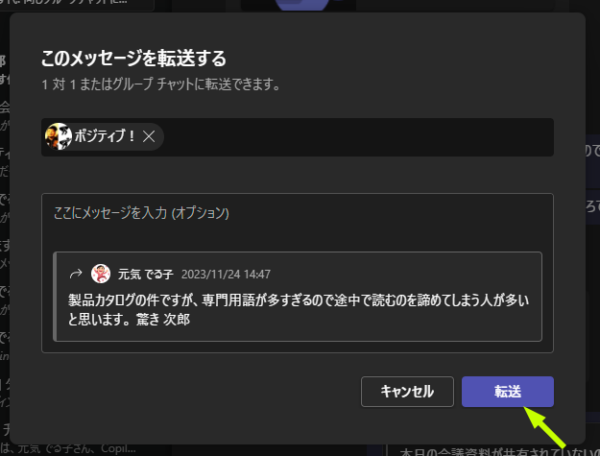
ややこしいですね…。
▼とにかくこのように転送されました
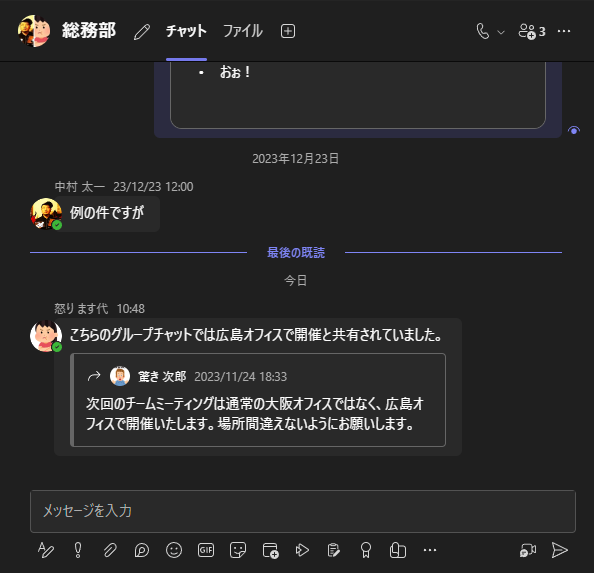
これをするのに今まではスクリーンショットを撮って別のチャットルームに貼り付けていたと思いますが、機能として転送ができるようになったという事です。
基本的な動きの確認はここまで。ここからは気になった点を試しながら書き足していきます。
■チェック①:添付ファイルは?
次に転送元のメッセージにファイルが添付されていたらどうでしょうか?
▼このようにファイルが添付されているメッセージを転送します
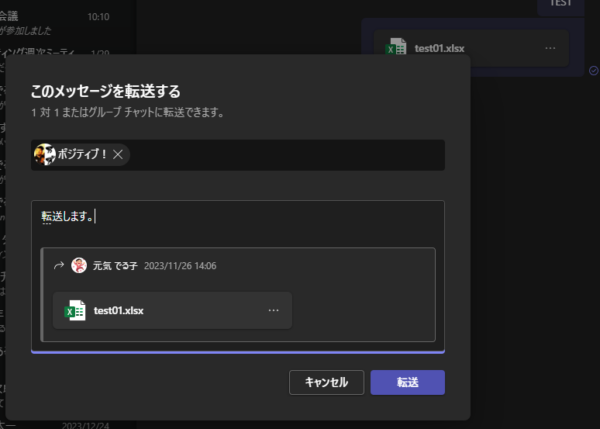
▼転送されたメッセージ内の添付ファイルのUIはハリボテではないのでファイルを参照するなど可能
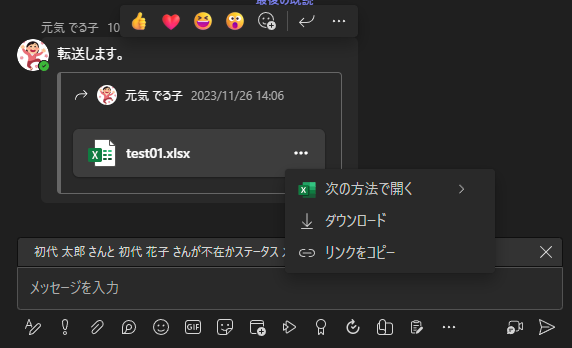
じゃ、転送元のグループチャットのメンバーではない人が転送先のグループチャットからこのファイルを開いたらどうなるか?
▼開けます
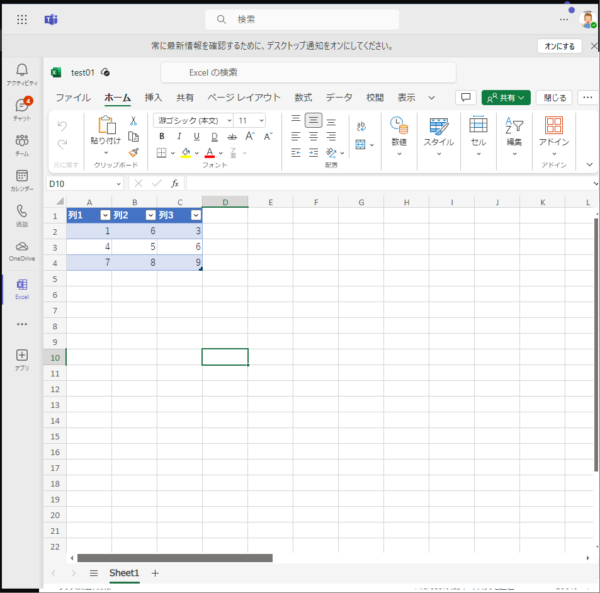
「え?開けないと思った!」と思った人もいると思います。この挙動は何故かというと、この検証に利用しているテナントはテナント作成時から管理系の設定を一切イジっていないテナントです。その時の Microsoft Teams の添付ファイルの共有設定は、
▼「リンクを知っていれば誰でも編集できます」で共有される
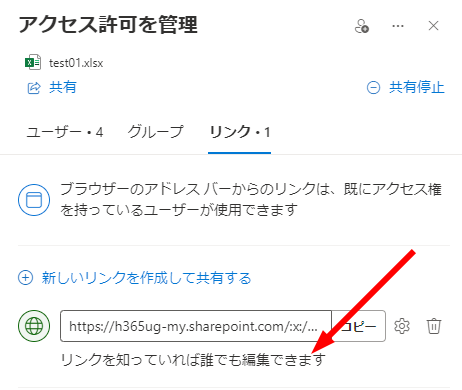
なので、そのファイルの共有リンクさえ知っていれば誰でも閲覧編集できてしまう形で共有されているんです。なので転送元のグループチャットのメンバーじゃなくても閲覧できるというわけです。皆さんの環境はどうでしょうね?テナントの設定次第です。
では仮に、添付ファイル時の設定を別の設定にしたらどうなるでしょうか?(これ知らない人割と多いです)
▼添付ファイル時の既定の設定
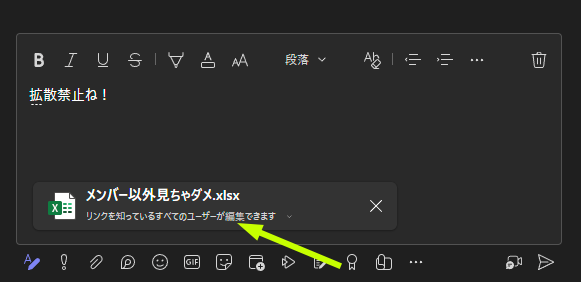
▼こっちに変えます
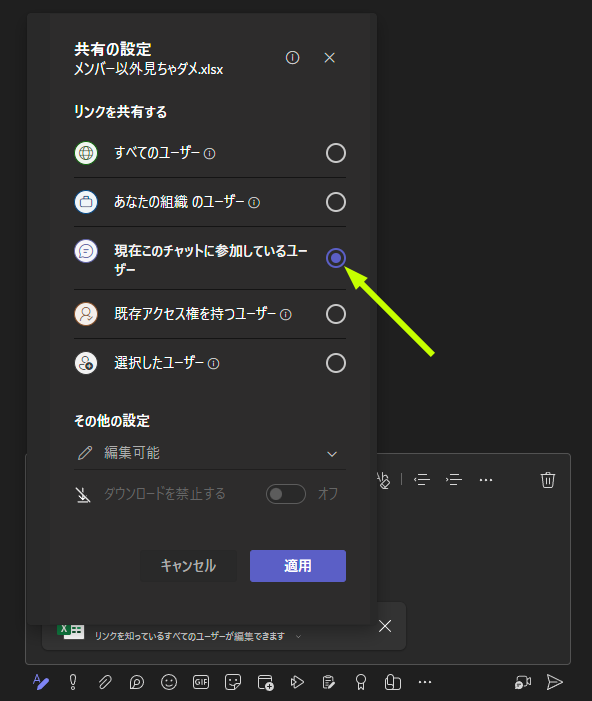
▼共有リンクの設定が変わりました
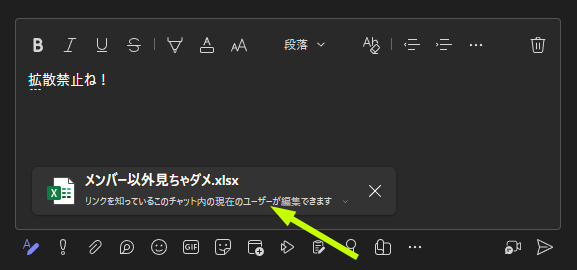
これでこのチャットルームのメンバーしか閲覧編集ができません。
▼じゃ、それを転送します
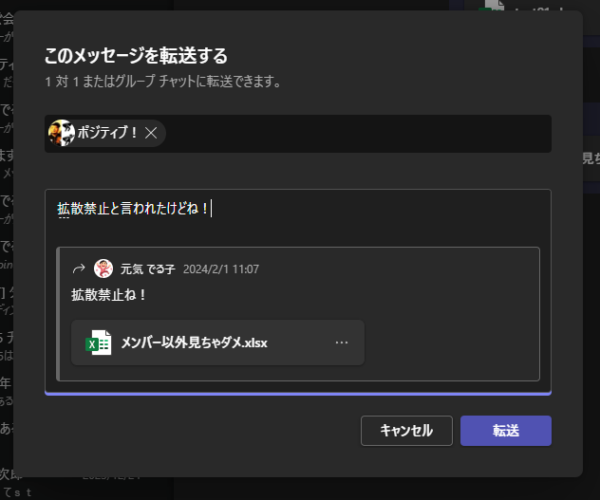
▼転送されました
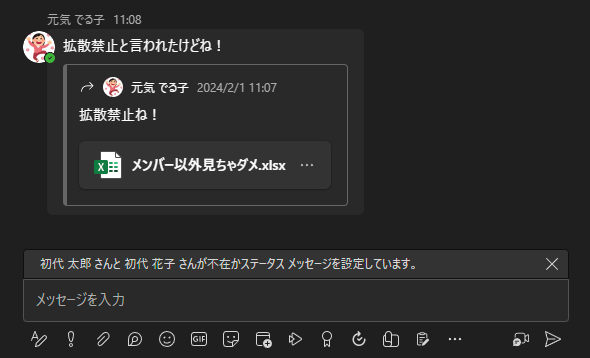
それでは、転送元のチャットルームのメンバーじゃないユーザーが、この添付ファイルを開きます。
▼開けませんでした

なので、自分が共有する際に共有したい人以外に共有されたら良くない場合は、もちろん共有するメンバーを信用する事も大事だけど、念のために添付ファイルの共有範囲の設定を確認して、場合によっては変更してから添付ファイルする事も大事になってきますね。もちろん転送機能の有無は関係ないです。転送機能がなくても共有リンクのURLを拡散すれば同じ事ですからね。
■チェック②:同じチャットルームに転送できるなら返信との違いは?
転送先に転送元のグループチャットも指定できるから、こんな事をしてみました。
▼上は同じグループチャットに転送、下は返信

返信機能も結局引用返信、転送機能も引用。同じグループチャットに転送するという事は実質返信と同じじゃないかと。
見比べると引用文の位置が上下で違うという点、転送の方はユーザーアイコンが表示されるけど返信はユーザーアイコンが表示されない点。でもそれは些細な違い。大きな違いは、「返信」は引用部分をクリックすると返信元のメッセージにジャンプできるけど、「転送」は引用部分をクリックしても何も起きない点。なので、返信用途で転送は使わない方が良いですね(使わないとは思いますが)。
■チェック③:どこからの転送?
▼転送されたメッセージ
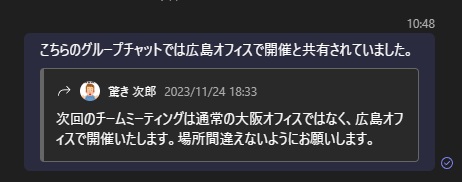
これだけ見ると、どこのチャットルームから転送されたのかがわかりません。チェック②で試した通り、引用部分をクリックしても引用元にジャンプされないので。僕が試した限りはどこをクリックしてもわかりませんでした。それは転送した本人もわかりません。なので少し後になって「このメッセージはどこから転送したの?」って聞かれた時に、忘れていたら…面倒ですね。検索すればイイのかな。
■気を付けるべき点
これは転送機能の有無は関係ありませんが(以前はスクショで共有していたと思うし)、メッセージ内容によっては転送する事がルールやマナー違反になったり場合によっては大きなトラブルにもつながりかねません。その点は十分配慮する必要があるのかなと思います。特にこのメンバーのチャットルームだからこそ発信した内容が、了承なく別のところに拡散されていたら良い気分にはなれない事もありますよね。場合によっては転送前にそのメッセージを送信したユーザーに「転送しても良いですか?」と確認してもイイと思います。
という事で、転送機能、便利に使ってみてください。
